- विंडोज ओएस को अपडेट करने के बाद, डिवाइस मैनेजर से डेस्कटॉप COM पोर्ट गायब हो सकते हैं।
- आपको उन्हें पुनर्स्थापित करने की आवश्यकता होगी और इस लेख में, हम आपको दिखा रहे हैं कि कैसे।
- हमारे विस्तृत ट्यूटोरियल से अपने विंडोज ओएस में महारत हासिल करना सीखें विंडोज 10 हब.
- हमारे साथ किसी भी सॉफ़्टवेयर-संबंधी समस्या से निपटने के लिए तैयार रहें समस्या निवारण मार्गदर्शिका.

यह सॉफ़्टवेयर सामान्य कंप्यूटर त्रुटियों की मरम्मत करेगा, आपको फ़ाइल हानि, मैलवेयर, हार्डवेयर विफलता से बचाएगा और अधिकतम प्रदर्शन के लिए आपके पीसी को अनुकूलित करेगा। पीसी की समस्याओं को ठीक करें और 3 आसान चरणों में अभी वायरस निकालें:
- रेस्टोरो पीसी रिपेयर टूल डाउनलोड करें जो पेटेंट प्रौद्योगिकी के साथ आता है (पेटेंट उपलब्ध यहां).
- क्लिक स्कैन शुरू करें Windows समस्याएँ ढूँढ़ने के लिए जो PC समस्याओं का कारण हो सकती हैं।
- क्लिक सभी की मरम्मत आपके कंप्यूटर की सुरक्षा और प्रदर्शन को प्रभावित करने वाली समस्याओं को ठीक करने के लिए
- रेस्टोरो द्वारा डाउनलोड किया गया है 0 इस महीने पाठकों।
डिवाइस मैनेजर आमतौर पर डेस्कटॉप के लिए COM पोर्ट सूचीबद्ध करता है। हालाँकि, वे COM पोर्ट कभी-कभी डिवाइस मैनेजर विंडो से गायब हो सकते हैं जब उपयोगकर्ता अपने विंडोज प्लेटफॉर्म को अपग्रेड करते हैं।
यह आश्चर्य करना स्वाभाविक है कि COM पोर्ट कहाँ गए हैं। इस प्रकार, आपको लापता COM पोर्ट को पुनर्स्थापित करने की आवश्यकता हो सकती है ताकि वे उन्हें डिवाइस मैनेजर के माध्यम से कॉन्फ़िगर कर सकें।
मैं लापता COM पोर्ट को कैसे पुनर्स्थापित कर सकता हूं?
1. मदरबोर्ड ड्राइवरों को अपडेट करें
डिवाइस मैनेजर में लापता COM पोर्ट को पुनर्स्थापित करने का एक तरीका पुरातन मदरबोर्ड को अपडेट करना है ड्राइवरों.
आप इसे या तो मैन्युअल रूप से या एक समर्पित टूल का उपयोग करके कर सकते हैं जैसे कि ड्राइवर फिक्स, जो उन उपकरणों और घटकों के लिए स्कैन करेगा जिन्हें ड्राइवर अपडेट की आवश्यकता है।

इस टूल को विंडोज 10 में जोड़ने के लिए नीचे दी गई वेबसाइट पर जाएं और इसे फ्री में डाउनलोड करें।
DriverFix को इनस्टॉल करने और खोलने के बाद, यह आपके सिस्टम को स्कैन करेगा।
सॉफ्टवेयर तब पुराने डिवाइस ड्राइवरों की एक सूची प्रदर्शित करेगा जिसे वह अपडेट कर सकता है। दबाएं अपडेट करें बटन अगर स्कैन दिखाता है कि मदरबोर्ड ड्राइवरों को अपडेट करने की आवश्यकता है।

ड्राइवर फिक्स
सुनिश्चित नहीं हैं कि आपके मदरबोर्ड ड्राइवरों को अपडेट करने की आवश्यकता है या नहीं? यह कुशल उपकरण सभी आवश्यक ड्राइवर अद्यतनों में मदद करेगा।
बेवसाइट देखना
2. छिपे हुए डिवाइस दिखाएँ विकल्प चुनें
- को खोलो विन + एक्स मेनू और क्लिक करें डिवाइस मैनेजर।
- फिर क्लिक करें राय मेन्यू।
- का चयन करें छिपे हुए डिवाइस दिखाएं विकल्प।
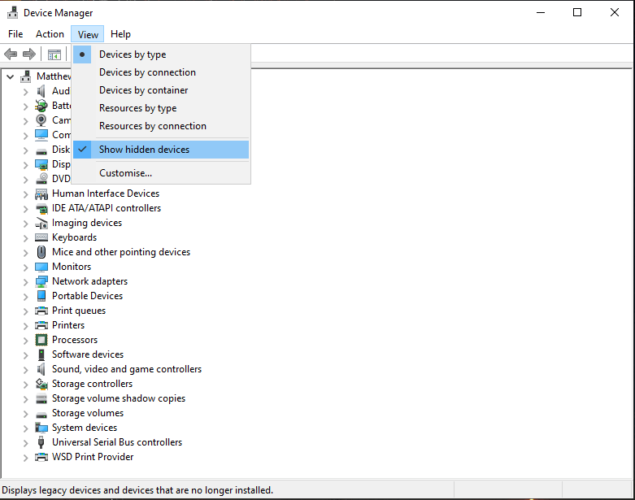
3. COM पोर्ट जोड़ें
- ऊपर बताए अनुसार डिवाइस मैनेजर खोलें।
- दबाएं कार्य मेन्यू।
- चुनते हैं लीगेसी हार्डवेयर जोड़ें.
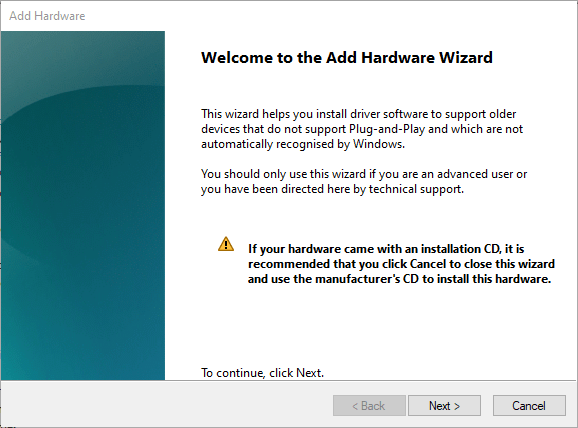
- दबाओ अगला उस विंडो पर बटन।
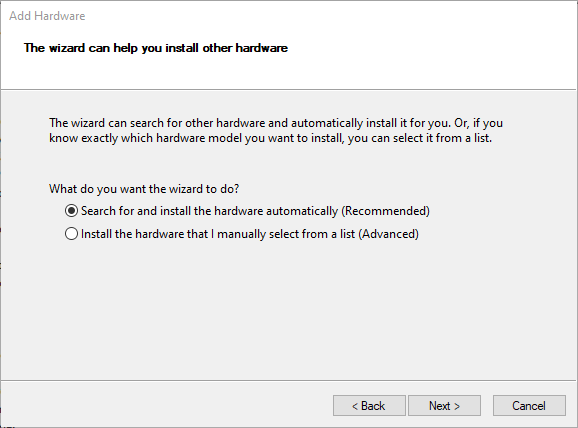
- का चयन करें उस हार्डवेयर को स्थापित करें जिसे मैं सूची से मैन्युअल रूप से चुनता हूं रेडियो बटन।
- दबाएं अगला जोड़ने के लिए हार्डवेयर की सूची खोलने के लिए बटन।
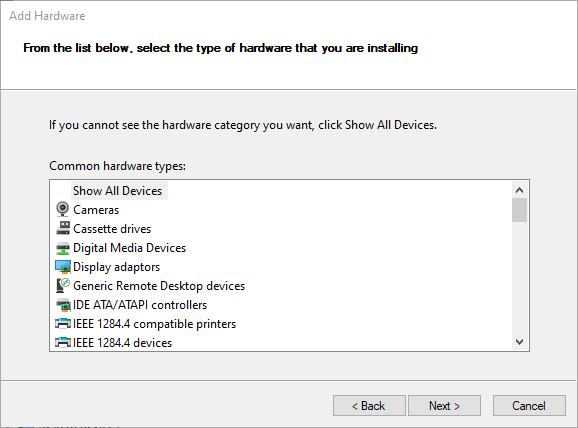
- फिर चुनें बंदरगाह (कॉम और एलपीटी) सूची में, और दबाएं अगला बटन।
- बंदरगाहों के लिए निर्माता का चयन करें या मानक बंदरगाह प्रकार विकल्प, और क्लिक करें अगला बटन।
- दबाओ खत्म हो बटन।
तो वे कुछ संभावित सुधार हैं जिन्हें डिवाइस मैनेजर में COM पोर्ट को पुनर्स्थापित करना चाहिए। बाद में, आप आवश्यकतानुसार बंदरगाहों को कॉन्फ़िगर कर सकते हैं।
यदि आपने इस समस्या को ठीक करने के लिए किसी अन्य विधि का उपयोग किया है, तो इसे नीचे टिप्पणी अनुभाग का उपयोग करके समुदाय के साथ साझा करें।
 अभी भी समस्याएं आ रही हैं?उन्हें इस टूल से ठीक करें:
अभी भी समस्याएं आ रही हैं?उन्हें इस टूल से ठीक करें:
- इस पीसी मरम्मत उपकरण को डाउनलोड करें TrustPilot.com पर बढ़िया रेटिंग दी गई है (इस पृष्ठ पर डाउनलोड शुरू होता है)।
- क्लिक स्कैन शुरू करें Windows समस्याएँ ढूँढ़ने के लिए जो PC समस्याओं का कारण हो सकती हैं।
- क्लिक सभी की मरम्मत पेटेंट प्रौद्योगिकियों के साथ मुद्दों को ठीक करने के लिए (हमारे पाठकों के लिए विशेष छूट)।
रेस्टोरो द्वारा डाउनलोड किया गया है 0 इस महीने पाठकों।
![Acronis True Image 2021 [मुफ्त डाउनलोड और समीक्षा]](/f/e615178c3f61c39bc2a6976b2ec1e8ec.png?width=300&height=460)